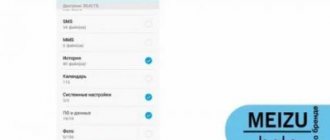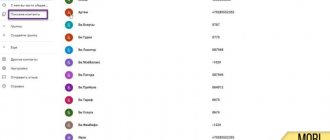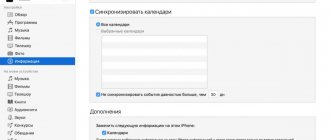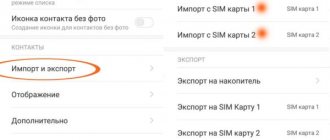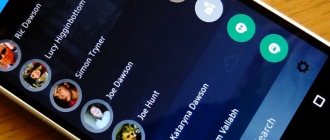Запомнить всю информацию записной книги, хранящейся в смартфоне, практически невозможно. Пропажа контактов грозит пользователю потерей всех деловых и важных связей. Также немногие люди пользуются опцией создания резервной копии. Бывают случаи, когда при утрате данных контактов в смартфоне, работающем на Android, их можно восстановить без резервных копий. В нижеописанной статье предлагается описание способов восстановления записей телефонной книги. А также инструкция по созданию резервного копирования информации – это наиболее важный пункт.
Отображение контактов
Первым шагом необходимо проверить все ли номера телефонной книги корректно отображаются на смартфоне. Если контакты не были удалены, решить вопрос можно с помощью руководства ниже:
Для операционной системы 8.X и выше
- Нужно перейти в пункт «Контакты».
- Далее «Еще».
- Затем «Фильтр контактов».
Для операционной системы 9.0 и Magic UI0
- Необходимо перейти в пункт «Контакты».
- Далее нужно нажать на знак «три точки».
- После «Фильтр контактов».
Для операционной системы 9.0.1, 9.1 и Magic UIX
- Необходимо открыть пункт «Контакты».
- Далее нажать на знак «три точки».
- Затем пункт «Настройки».
- И выбрать пункт «Фильтр контактов».
Операционная система 10.X и Magic UIX
- Требуется открыть пункт «Контакты».
- Нажать на значок «три точки».
- Перейти в пункт «Фильтр контактов».
- Далее нужно поставить о.
Но также не стоит забывать, что не все модели смартфонов отображают номера контактов SIM – карты.
А возможно ли восстановление утраченных номеров телефонов в памяти смартфона Хуавей и Хонор?
Да, можно. Но для этого вы, как рачительный хозяин, должны предварительно провести несложные операции. Если не позаботиться заранее, то восстановление Контактов на телефоне может НЕ СОСТОЯТЬСЯ вообще.
Средствами смартфона HUAWEI, не прибегая к специальным приложениям из интернета, контакты можно восстановить тремя основными способами:
1 способ: Восстановление контактов через сервисы Google.
2 способ: Восстановление контактов при резервном копировании данных с Персонального Компьютера (ПК).
3 способ: Импорт контактов, сохраненных на SIM-карте.
Каждый из перечисленных способов имеет свои преимущества, но также и некоторые недостатки. Но все эти способы восстановления контактов требуют предварительных действий, пока они в целости и сохранности.
Недавно удаленные контакты
Данные из записной книги смартфона могут быть случайно удалены. Для их восстановления используйте инструкцию ниже.
Архив «Недавно удаленные»
Первым шагом нужно просмотреть архив «Недавно удаленные».
- Для операционной системы 9.1 и Magic UIX – нужно открыть пункт «Контакты». Далее зайти в «Настройки». Затем «Управление контактами».
- Для операционной системы 10.X и Magic UIX – необходимо перейти в пункт «Настройки». Затем выбрать «Управление контактами».
Открыв меню «Управление контактами», нужно проверить, имеется ли на устройстве раздел «Недавно удаленные». С помощью нее можно возвратить всю стертую информацию. Данная возможность присутствует на устройствах с операционной системой 9.X и выше.
Через «Облако Huawei»
Восстановить всю информацию из записной книги можно при помощи пункта «Недавно удаленное в Облаке».
Для начала необходимо убедиться, что в дополнении «Облако Huawei» возможность синхронизации номеров включена. Далее требуется следовать инструкции ниже:
- Для начала нужно зайти на веб-сайт «Облако Huawei» hicloud.com, применив тот же логин и пароль, которые были введены при входе с телефона.
- Далее нужно открыть пункт «Недавно удаленные», выбрать те телефонные номера, которые нужны для восстановления. Затем нажать «Повтор».
- Следующим шагом необходимо открыть дополнение «Контакты», и проверить наличие всех данных, которые были удалены.
- Затем требуется войти в «Облако Huawei» со своего гаджета, и активировать опцию «Синхронизация контактов». Если все сделано верно, утерянные номера будут синхронизированы с устройством.
С помощью «Резервирование Cloud»
Для восстановления утерянных номеров телефона также можно использовать приложение «Резервирование Cloud».
При включенной опции «Резервирование Cloud Huawei» можно выполнить восстановление утерянных номеров. Но это дополнение может восстанавливать лишь ту информацию, копия которой была сделана ранее.
Восстановление без синхронизации с Google
Не всегда есть возможность интернет-подключения, чтобы восстановить контакты через синхронизацию с Гугл. Поэтому стоит знать способы вернуть потерянные данные на андроид-смартфонах, Хуавей и Хонор.
С помощью компьютера
Имея под рукой компьютер или ноутбук, рекомендуется время от времени создавать резервный дубликат данных своего телефона. При подключении Honor или Huawei к ПК, будет установлена программа HiSuite, с помощью которой можно копировать данные с телефона и обратно.
Для восстановления телефонных номеров следует:
- В появившемся окне программы HiSuite, нажать на вкладку «Contacts».
- Нажать кнопку «Импорт».
- Указать место папки с нужной информацией.
- Дождаться окончания импорта.
После этого все записи абонентов окажутся на смартфоне.
Для создания папки с контактами через компьютер или ноутбук, в программе HiSuite следует выделить нужные записи абонентов и нажать кнопку «Экспорт».
Приложения для восстановления данных
В Play Маркет есть несколько десятков приложений, которые помогут пользователям восстановить контакты на Хоноре или Хуавей.
В отдельной статье Восстановление данных на Android я постарался указать в первую очередь те программы, с помощью которых по опыту удается получить положительный результат.
Контакты в аккаунте Huawei
Случается когда пользователь вышел из своей учетной записи Huawei, и не сделал сохранение информации о контактах. В таких случаях у номеров телефонов будут прописаны только имена, без номерных обозначений. Чтобы восстановить все данные, достаточно войти в учетную запись Huawei, и выполнить синхронизацию информации телефонной книги с устройством. Для того чтобы номера телефонов не были утеряны, перед выходом из учетной записи Huawei, нужно активировать опцию «Сохранение локальных контактов».
Также необходимо проверить совершен ли вход в учетную запись Huawei на других гаджетах. Когда используется один аккаунт Huawei для разных гаджетов, и при активной синхронизации данных для этих гаджетов, удаленный номер телефона автоматически стирается и из «Облака», и со всех устройств. Лучше когда на разные гаджеты будет создана собственная учетная запись Huawei. Если все же пользователь создал один аккаунт на все устройства, можно активировать синхронизацию только для тех гаджетов, которые чаще всего используются.
Способы реанимирования утраченных контактов
На современных телефонах корейской фирмы Самсунг восстановление утерянных мобильных номеров осуществляется несколькими способами:
- С помощью встроенных вспомогательных инструментов. Для этого необходимо заранее создать точку восстановления данных.
- Используя облако данных. Одно из удобных средств у Android – это виртуальный Google Диск, так называемое облачное хранилище. Чтобы этот способ работал, необходимо регулярно синхронизировать девайс и хранилище.
- Воспользовавшись специальным софтом, скачанным из Play Market или Samsung Apps. Возможности таких программ ограничены временем, в период которого информация была удалена.
Стороннее приложение для хранения контактов
Для сохранения номеров из записной книги, можно использовать сторонние дополнения и программы. Но они могут отличаться некорректностью в отображение контактов. Это происходит из-за различных ошибок в дополнении, или существуют проблемы с правами. В таких случаях лучше устанавливать предустановленное дополнение «Контакты». Его применяют для сохранения информации по умолчанию. Для этого используйте инструкцию ниже:
- Необходимо открыть пункт «Настройки».
- После нужно зайти в «Приложения по умолчанию».
- Затем выбирается встроенное дополнение «Телефон», для функции «Телефон».
При использовании операционной системы 10.0 или 10.0.1 нужно выбрать дополнение «Телефон». При работе смартфона с операционной системой 10.1 необходимо выбрать дополнение «Контакты».
Также при любом виде копирования, стоит проверить использование стороннего приложение – диспетчер. Если для сохранения номеров, применяется данное приложение, то вся информация телефонной книги может отсутствовать. Всегда лучше применять опцию Импорт/Экспорт с предустановленным приложением «Контакты». Пользователь может создать дополнительную копию в «Облако» и «Облако Huawei». Это позволит в дальнейшем совместить устройство с данными записной книги.
Стоит помнить, что не нужно предоставлять доступ к своим данным сторонним приложениям. Если у дополнения имеются права, они могут удалять информацию записной книги. Для этого используйте инструкцию:
- Необходимо зайти в пункт «Настройки».
- Далее требуется перейти в раздел «Права приложений».
- Затем «Контакты», где нужно отключить переключатель сторонних приложений.
Также сторонние дополнения, с предоставленными правами к дополнению «Контакты», могут изменять данные записной книги.
Как восстановить контакты после полного сброса настроек на Андроид 7, 8, 9
Обновились, перешли на более позднюю версию программного обеспечения? Или провели вайпы из-за некорректной работы аппарата? В любой из этих ситуаций чаще всего стирается вся информация, в том числе и телефонная книга. Что же тогда делать? Не отчаивайтесь, выход есть.
Через Google аккаунт
Контакты Developer: Google LLC Price: Free
Это самый распространенный и эффективный вариант. При включенной синхронизации данные автоматически сохраняются в электронной почте, а если вы пользуетесь приложением Google Contact, то проблем вообще не возникнет.
Запускаем данную программу на телефоне, проходим авторизацию, если система потребует. Далее движением вправо вызываем боковое меню, где кликаем «Настройки».
Главный экран приложения Переход в «Настройки»
Опускаемся вниз до пункта «Управление контактами» и нажимаем «Восстановить».
Пункт «Управление контактами» Выбор функции восстановления
Если у вас несколько учетных записей, то выбираем одну конкретную и попадем в новое окно. Обращаем внимание на графу под названием «Резервная копия устройства». И если бэкапы контактов создавались, то ниже будут представлены именно они.
Выбор аккаунта Раздел для восстановления
Кликаем на определенную резервную копию, после чего появляется новая страница. На ней указаны подробности бэкапа, в том числе и дата создания. Внизу имеется большая серая кнопка «Восстановить». Нажимаем. Восстановление проходит в фоновом режиме, после чего номерами уже можно пользоваться. Готово.
Выбор резервной копии Процесс восстановления
Через Viber
Viber мессенджер: бесплатные видеозвонки и чат Developer: Viber Media S.à r.l. Price: Free
Данный мессенджер умеет без проблем создавать резервные копии, поэтому, казалось бы, процесс восстановления должен пройти без проблем. Но обратите внимание на важную деталь: бэкап делается только из текстовых сообщений, но никак не затрагивает телефонную книгу.
Контакты полностью исчезли на Андроид-устройстве? В таком случае, Вайбер не поможет. Вы можете восстановить лишь переписки, а там номера абонентов указаны. Это единственный выход. Для этого:
- Открываем мессенджер, вызываем боковую панель, в которой кликаем «Настройки». В появившемся пункте выбираем «Учетная запись». Переход в раздел «Настройки» Переход в пункт «Учетная запись»
- Мы попадаем на новую страницу, где расположены такие подпункты «Резервное копирование», «Компьютеры и планшеты», «Изменить номер телефона», «Отключить учетную запись». Нам подходит первый вариант. Далее выбираем «Восстановить»– «Восстановить сейчас». Открытие подпункта «Резервное копирование» Начало восстановления Согласие с восстановлением
Копии по умолчанию сохранятся на Google Диск, откуда вы сможете скачать их без проблем.
С помощью программы EaseUS MobiSaver
EaseUS MobiSaver — Recover Video, Photo & Contacts Developer: EaseUS Data Recovery Software Price: Free
Есть огромное количество платных утилит, предлагающих в считанные минуты восстановить утерянную информацию. Конечно, со своей задачей они справляются отлично, но если вы не хотите тратить деньги – присмотритесь к китайскому приложению под названием EaseUS MobiSaver.
Данное программное обеспечение восстанавливает не только телефонные контакты, но и видео, фотографии, текстовые сообщения и даже журнал вызовов. После установки приложения вы можете указать конкретный тип информации, который необходимо найти, а после использовать либо быстрое сканирование, либо углубленное.
Быстрое распознает материалы, удаленные в основном около недели назад, и не всегда точно находит необходимый файл. Развернутый поиск преуспевает во много раз, но требует наличия root-прав. В любом случае, это отличное бесплатное решение.
Контакты на SIM-карте
Если пользователь все номера сохранял на SIM-карту, то стоит соблюдать следующие правила:
- При перезапуске, обновлении или отключении смартфона, загрузка данных в дополнении «Контакты», будет медленной. Также при большом количестве информации на SIM-карте, для отображения номеров может потребоваться время. Стоит подождать около трех минут.
- Бывает, что пользователь импортировал данные из внутренней памяти vCard (файлы формата VCF), или с SIM-карты. В таких случаях смартфон объединит контакты, которые дублируются.
- Еще можно извлечь SIM-карту, а потом вернуть в слот смартфона. Затем стоит дождаться окончательной загрузки, и проверить наличие контактов в записной книге.
- При использовании двух SIM-карт, если номера сохранялись на одну, а другая была выключена в меню «Настройки SIM-карт», номера будут видны только на первой карте.
При разработке оболочки операционной системы 9.1 и Magic UI 2.1, возможность сохранять номера только на SIM-карту была удалена. Но эта опция является доступной в телефонах, в которых версия была обновлена до EMUI 9.1 и Magic UI 2.1.
Возврат телефонных номеров через сторонний софт
При поиске возможностей восстановления стертых номеров на телефонах Samsung стоит обратить внимание и на сторонний софт. Такие программы помогают восстановить утраченные данные при отсутствии backup-файла и неработающей синхронизации.
В качестве примера рассмотрим процедуру реанимирования через утилиту EasyUS Mobisaver for Android:
- Устанавливаем на компьютер указанную программу и запускаем ее.
- Активируем на смартфоне отладку по USB. Она находится в разделе «Для разработчиков».
- Когда приложение определит мобильник, разблокируем на нем режим Суперпользователя.
- Запустится сканирование внутреннего пространства девайса. После его завершения в левой части экрана выбираем вкладку Contacts, а в правой выделяем номера, которые нужно вернуть.
- Восстанавливаем номера, нажав Recover.
После успешного возврата пропавших контактов режим Суперпользователя лучше удалить (отключить) с помощью все той же программы-реаниматора.
Виталий Солодкий
Телефонная книга – неотъемлемая часть в любом телефоне, будь то кнопочный аппарат или сенсорный телефон. Современные девайсы могут вмещать в себя неограниченное количество номеров, но никто не гарантирует их полную сохранность. Довольно часто бывает, что вы теряете связь с необходимыми абонентами, и тогда возникает важный вопрос: как восстановить удаленные контакты на Андроиде быстро и эффективно.
Содержание
показать 1.Можно ли восстановить удаленные контакты 2.Как восстановить контакты после полного сброса настроек на Андроид 7, 8, 9 2.1.Через Google аккаунт 2.2.Через Viber 2.3.С помощью программы EaseUS MobiSaver 3.Восстановление контактов без резервной копии 3.1.Через Google Contact (только в течение 30 дней) 3.2.Через Tenorshare Data Recovery (только платная версия) 4.Как восстановить удаленные контакты на Андроиде Samsung 4.1.Через Samsung Cloud 4.2.Через компьютер 5.Как восстановить контакты с потерянного телефона 6.Видео-инструкция 7.Ответы на популярные вопросы 7.1.Возможно ли восстановить контакты на разбитом телефоне? 7.2.Как восстановить контакты после обновления Android? 7.3.Как восстановить контакты из sql-базы?
Чистка приложения «Контакты»
Может случиться так, что при открытии записной книги возник сбой. Для решения этого вопроса требуется:
- Зайти в пункт «Настройки».
- Открыть раздел «Приложения».
- Далее нужно войти в «Контакты».
- Затем «Память».
- «Сброс». Это способствует удалению информации приложения «Контакты». После чего нужно повторить загрузку информации записной книги.
Можно не беспокоиться, это не удалит номера с телефонной книги. Но стоит внимательно прочесть, что вы хотите стереть. Удалить нужно «Данные контактов», а не «Хранилище контактов», которое может привести к потере всей информации.
Как создать бэкап (резервную копию) контактов
Для создания резервной копии следуйте инструкции:
- Необходимо перейти в пункт «Контакты».
- Сверху располагается значок «три точки». Его нужно нажать.
- Далее требуется зайти Импорт/Экспорт.
- Где следует выбрать «Экспорт на накопитель».
- Затем нужно поставить галочку напротив пункта «Телефон».
Теперь на вашем телефоне есть резервная копия контактов, которой можно воспользоваться в случаи неисправности приложения или ошибочных действий.